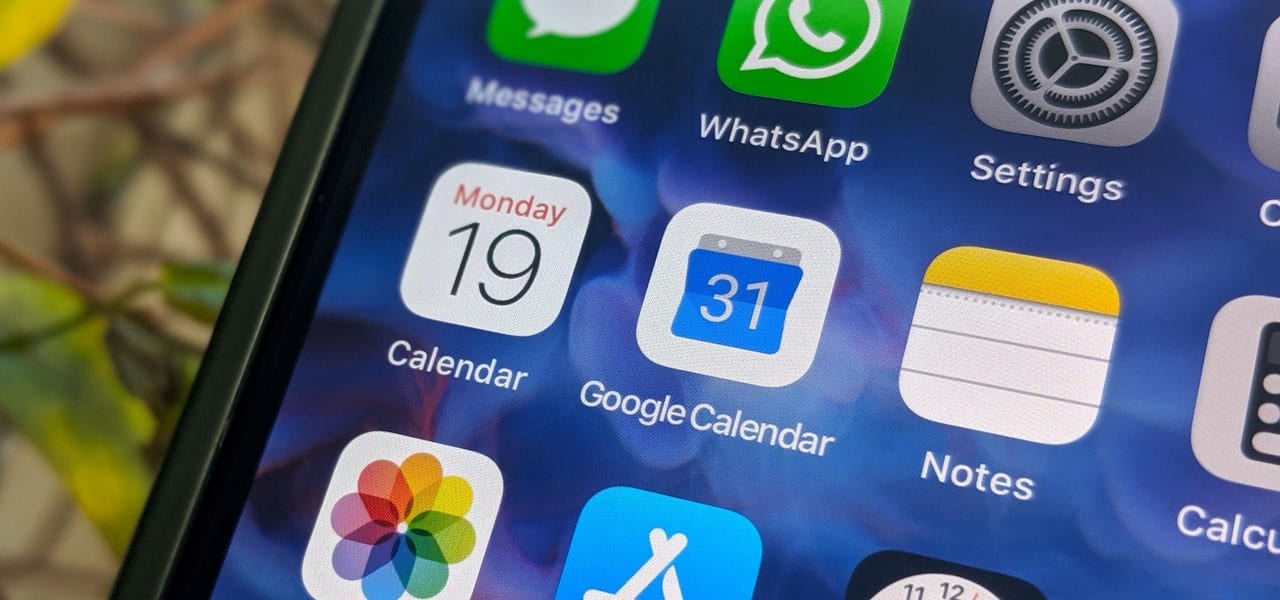

Se você tiver dispositivos que executam sistemas operacionais diferentes, você sabe o quão frustrante é que a Apple Calendário de aplicação não está disponível em outras plataformas. Se você usar o Siri para criar rapidamente um evento no seu iPhone ou Mac, você não vai ver que o evento no seu PC ou tablet Android, a menos que você sincronizar o seu calendário para outro serviço.
Na outra extremidade do espectro está o Google, que faz quase todos os seus serviços disponíveis para quase todos os principais sistemas operacionais. Por isso, o Google Calendar é uma ótima escolha se você está procurando um calendário centralizado serviço que você pode usar em seu telefone, iPad, tablet, Notebook, qualquer que seja. Então, abaixo, vou mostrar-lhe como exportar Apple eventos de Calendário e sincronizá-los para o Google Agenda de seu telefone.
O método 1: a Sincronização da Apple Calendário com a Agenda do Google no iOS
Download oficial do Calendário Google app da App Store e seguir os passos para fazer login na sua conta. Uma vez que o calendário é exibido, toque em o hambúrguer de menu no canto superior esquerdo e, em seguida, role para baixo e toque em “Configurações” na parte inferior do menu. No Configurações de página, clique em “Gerenciar contas”.
Em Contas, ir para baixo para o iPhone seção e ativar a alternância ao lado “do iCloud.”


O seu Apple Calendário já está sincronizado com o Google Calendar. Quando você retornar para a página inicial, você verá o seu Apple Calendário no menu lateral e no seu calendário. Se você adicionar um evento no Calendário da Apple app, ele aparecerá automaticamente no Calendário Google para o iPhone — mas que é isso, infelizmente. Se você acessar o Google Agenda em qualquer outro lugar, o seu Apple eventos de Calendário não aparecem; eles só irá aparecer oficial do Calendário Google app no iOS.


Método 2: Sincronizar a Apple Calendário com a Agenda do Google no Android
A sincronização de seu Apple Calendário com o seu Calendário Google no Android é uma dor no cu porque 1.) não há nenhuma forma oficial de fazer e de 2). uma vez que você sincronizar os dois calendários, as atualizações não serão automáticas. Isso significa que, se você adicionar os eventos à sua Apple Calendário depois sincronizá-los usando esse método, você vai ter que re-sincronização. Se você está bem com isso, aqui está o que você precisa fazer.
Primeiro, você precisa de fazer login na sua conta do iCloud em qualquer navegador da web em seu dispositivo Android. Ir para iCloud.com — se você continuar a ser redireccionado para o Find My iPhone, solicitar a versão de desktop do navegador. Em seguida, inicie sessão com a sua conta do iCloud, em seguida, toque em Calendário.
Dentro do seu Apple Calendário, encontrar o calendário que você deseja sincronizar e toque no ícone de rede para a direita do nome do calendário. Uma janela irá aparecer: toque em “Agenda Pública” e em seguida em “Copiar Link”.


Abrir uma nova guia em seu navegador da web e cole a URL do calendário na barra de endereço. Ir para o início da ligação e substituir webcal com http. Tecle enter e um arquivo ICS irá baixar para o seu dispositivo: abra-a.
No arquivo ICS, você verá os eventos salvos no Apple Calendário. Toque em “Add” no canto superior direito, escolha o seu Google Calendar e-mail e, em seguida, você será perguntado se você deseja sincronizar os seus eventos. Clicar em “Add All” e a sincronização irá terminar.
Abra o oficial do Google aplicativo de Calendário e você vai ver todos os seus Apple Calendário de eventos. Infelizmente, como mencionado acima, a sincronização não é automática, por isso, se você adicionar novos eventos para a sua Apple Calendário, você terá que repetir esse processo a cada vez.


Este artigo foi produzido durante o Gadget Hacks’ cobertura especial sobre o uso do seu smartphone para o aumento de produtividade. Confira toda a Produtividade da série.

